Модуль Яндекс.Карта Opencart 3.0
Модуль Яндекс.Карта Opencart 3.0 нужен для добавления на сайт карты магазинов, офисов, представительств, точек выдачи товара, точек самовывоза, ПВЗ.
Особенности модуля:
— любое количество точек на карте;
— выбор внешнего вида метки для каждой точки;
— HTML-описание каждой точки;
— кластеризация меток;
— настраиваемая начальная позиция карты;
— собственный заголовок и описание к карте, в том числе возможность добавить в описание карты проезда в виде изображений;
— вывод карты на любой странице сайта;
Установка и настройка модуля:
1. Загрузите модуль через админку в разделе Установка модулей.
2. Обновите кэш модификаторов.
3. Обновите кэш шаблонов.
4. Перейдите в раздел Модули и включите модуль Яндекс.Карта и настройте его, там есть подсказки.
5. Перейдите в раздел Система > Локализация > Местонахождения (или Торговые точки) и добавляйте там точки на карте.
6. Перейдите в раздел Дизайн > Макеты, редактируйте нужный макет и добавьте вывод модуля в нужную позицию.
- Opencart 3.0.0.0
- Opencart 3.0.1.1
- Opencart 3.0.1.2
- Opencart 3.0.2.0 или ocStore 3.0.2.0
- Opencart 3.1.0.0
- Opencart 3.0.3.1
- Opencart 3.0.3.2
- Opencart 3.0.3.3
- Opencart 3.0.3.6
- Opencart 3.0.3.7 и OcStore 3.0.3.7
1. «Директория не доступна для записи!» или «Папка не разрешена для записи!»»
Решение проблемы:
Скачайте и установите дополнение Localcopy OCMOD
После установки этого дополнения нужно перейти в раздел Модификаторы и нажать кнопку «Обновить модификаторы». После этого можно устанавливать другие модули.
2. Модуль установился и работает в админке, но на сайте ничего не отображается
Возможно несколько проблем и вариантов их решения:
1. Не сброшен кеш шаблона — нужно обновить кеш [скриншот]
2. Вы раньше редактировали файлы шаблона через админку в разделе «Редактор темы», тогда этот файл сохранился в базе данных и на него уже не влияют ocmod-модификаторы, это проблема Opencart 3. Вам нужно установить фикс [скачать] и обновить модификации в админке.
Вы раньше редактировали файлы шаблона через админку в разделе «Редактор темы», тогда этот файл сохранился в базе данных и на него уже не влияют ocmod-модификаторы, это проблема Opencart 3. Вам нужно установить фикс [скачать] и обновить модификации в админке.
3. Ваш шаблон устроен на TPL-файлах (*.tpl), в то время, когда в Opencart 3 шаблоны должны быть в формате TWIG (*.twig). Проблема в том, что ocmod-модификаторы не влияют на TPL-файлы — все изменения нужно вносить в эти файлы вручную.
3. Ошибка 500 Internal Server Error
Нужно включить вывод всех ошибок php на экране — для этого в файле .htaccess в конце нужно добавить строки:
php_value display_errors 1
php_value display_startup_errors 1
php_value error_reporting E_ALL
Теперь вместо ошибки 500 должен отображаться код ошибки, который укажет на проблему.
4. Не работает модуль на Opencart 3.0.3.6
В официальных сборках Opencart 3. 0.3.5 — 3.0.3.6 есть баг — там модификаторы не работают с twig-файлами из-за ошибки в стандартном модификаторе /system/modification.xml — вторая операция из этого модификатора не срабатывает.
0.3.5 — 3.0.3.6 есть баг — там модификаторы не работают с twig-файлами из-за ошибки в стандартном модификаторе /system/modification.xml — вторая операция из этого модификатора не срабатывает.
Проблема есть на оф. гитхабе и предложено решение https://github.com/opencart/opencart/blob/3.0.x.x_Maintenance/upload/system/modification.xml
Мы сделали фикс-модификатор по этим рекомендациям, он заменит файл /system/modification.xml на правильный.
Решение проблемы:
1. Сделайте резервную копию вашего файла /system/modification.xml
2. Скачайте фикс-модификатор по ссылке и установите его у себя в админке
3. Обновите кэш модификаторов
Включите javascript, чтобы увидеть комментарии
Яндекс Карты не показывает карту
Содержание
- Вариант 1: Общие проблемы
- Способ 1: Работоспособность сервиса
- Способ 2: Стабильность интернета
- Вариант 2: Компьютер
- Способ 1: Настройки браузера
- Способ 2: Блокировщики рекламы
- Способ 3: Антивирусное ПО
- Вариант 3: Мобильное устройство
- Способ 1: Скачивание офлайн-карты
- Способ 2: Установка обновлений
- Способ 3: Очистка приложения
- Обращение в службу поддержки
- Вопросы и ответы
Вариант 1: Общие проблемы
Проблемы с отображением карты на сайте или в приложении Яндекс. Карт чаще всего связаны с общими неполадками, актуальными сразу для каждой платформы. Особое внимание следует уделить неправильной работе сервиса, тогда как низкое или нестабильное интернет-соединение куда меньше связано с рассматриваемой ситуацией.
Карт чаще всего связаны с общими неполадками, актуальными сразу для каждой платформы. Особое внимание следует уделить неправильной работе сервиса, тогда как низкое или нестабильное интернет-соединение куда меньше связано с рассматриваемой ситуацией.
Читайте также: Почему не работают Яндекс.Карты
Способ 1: Работоспособность сервиса
Возникающие на серверной стороне сервиса неполадки довольно часто приводят к неправильной работе определенных элементов, в том числе препятствуя стабильной загрузке карты. Проверить статус работоспособности официально, к сожалению, нельзя, но все же можно посетить один из сторонних сервисов по указанной ниже ссылке.
Страница Яндекса на сайте сервиса Downdetector
Здесь будет достаточно обратить внимание на статус серверов, указанный в шапке страницы, и, если неполадки были зафиксированы, просто подождать некоторое время. В противном случае можете поискать решение проблемы в комментариях на том же сайте или сразу переходить к другим решениям из данной инструкции.
Способ 2: Стабильность интернета
Из-за необходимости постоянной загрузки данных содержимое в Яндекс.Картах может не отображаться по причине низкой скорости или просто нестабильного подключения к интернету. Первым делом следует воспользоваться любым удобным средством для проверки соответствующих показателей, где наилучшим, пожалуй, является приложение Speedtest, отображающее не только скорость, но и потери пакетов во время замера.
Подробнее: Проверка скорости и стабильности интернета
Если скорость интернета не превышает в среднем 5 Мбит/с или были зафиксированы потери, следует перезагрузить роутер или мобильный интернет. В крайнем случае такого рода проблемы лучше решать через обратную связь с поставщиком услуг связи, что индивидуально в каждой отдельной ситуации.
Вариант 2: Компьютер
На компьютере проблемы с отображением карты в Яндекс.Картах, как правило, связаны напрямую с неполадками используемого браузера и подключенными расширениями. В более редких случаях на это также могут влиять неправильные настройки антивирусных программ, включая стандартный брандмауэр Windows.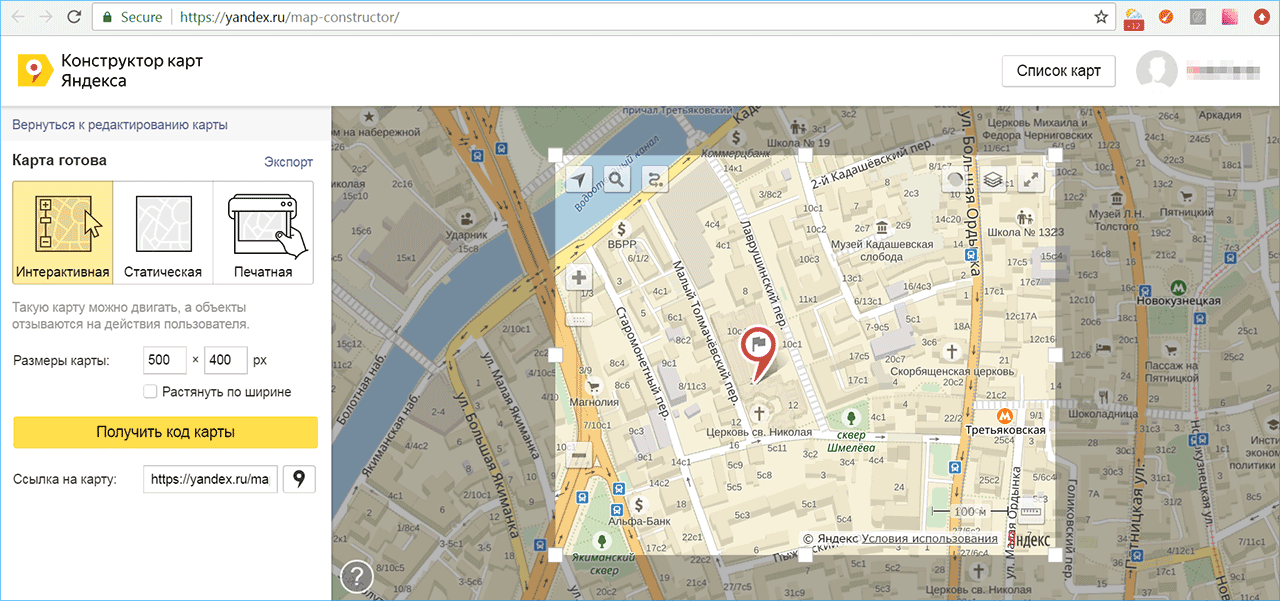
Способ 1: Настройки браузера
Если рассматриваемая проблема возникает в определенном браузере, что легко проверить путем временной замены интернет-обозревателя на любой другой, необходимо внести некоторые изменения в настройки. В частности, это относится ко включению JavaScript как для всех сайтов сразу, так и для отдельно рассматриваемого сервиса, что было описано отдельно.
Подробнее: Включение JavaScript в браузере
При сохранении проблемы после включения JS следует посетить раздел «История» и произвести удаление данных о работе сайтов, руководствуясь соответствующей инструкцией. Тут важно учитывать, что вместе с данными, обычно, сбрасываются авторизации, чего можно избежать, если удалять данные только для Яндекс.Карт через настройки сайта.
Подробнее: Очистка кэша и истории в браузере
Не будет лишним проверить и установить последние обновления браузера, так как устаревшие версии могут сильно отличаться от актуальных, будучи вместе с тем приоритетными для разработчиков рассматриваемого сервиса. Если вас просто не устраивает новая версия, стоит задуматься о переходе на другую программу или поставить приложение из Microsoft Store.
Если вас просто не устраивает новая версия, стоит задуматься о переходе на другую программу или поставить приложение из Microsoft Store.
Подробнее: Обновление браузера на компьютере
Способ 2: Блокировщики рекламы
Еще одной причиной неправильного отображения контента на ПК могут быть различные расширения, в частности, блокирующие рекламу и некоторые другие элементы интерфейса. В данном случае достаточно будет открыть настройки дополнений в зависимости от используемого браузера, произвести отключение соответствующего ПО и перезагрузить вкладку с Яндекс.Картами.
Подробнее: Отключение блокировщиков рекламы в Google Chrome и Яндекс.Браузере
В случае отсутствия положительных результатов, как вариант, можно принудительно обновить содержимое путем нажатия «CTRL+F5» на клавиатуре. Также не стоит забывать и про отключение отдельных программ для блокировки рекламы вроде AdGuard, работающих независимо от браузера.
Способ 3: Антивирусное ПО
Последнее, что может влиять на отображение карты, это установленные антивирусные программы, хоть и с куда меньшей вероятностью. Отключение осуществляется индивидуально в каждом отдельном случае, что на примере стандартных средств Windows было описано в отдельной инструкции.
Отключение осуществляется индивидуально в каждом отдельном случае, что на примере стандартных средств Windows было описано в отдельной инструкции.
Подробнее: Отключение брандмауэра на компьютере
Нужно также помнить и про другую проблему, связанную с антивирусами, а именно сами вирусы, которые вполне могут менять конфигурацию браузера и подключения. Средства для поиска и удаления вирусов были нами рассмотрены в другой статье на сайте.
Подробнее: Программы для удаления вирусов с компьютера
Вариант 3: Мобильное устройство
На мобильных устройствах неправильное отображение карты по большей части связано с проблемами в работе официального приложения. При этом, если вами используется браузерная версия сервиса, рекомендации по устранению неисправностей будут такие же, как в первом способе предыдущей инструкции.
Способ 1: Скачивание офлайн-карты
В отличие от веб-сайта, где Яндекс.Карты просто не будут работать без интернета, на телефоне нестабильное подключение можно легко компенсировать путем скачивания карты того или иного региона. Для этого в настройках мобильного клиента предусмотрен специальный раздел «Загрузка карт», доступный из главного меню.
Для этого в настройках мобильного клиента предусмотрен специальный раздел «Загрузка карт», доступный из главного меню.
Подробнее: Скачивание карты в Яндекс.Картах
На указанной странице необходимо найти нужный город или область и воспользоваться кнопкой загрузки, не забывая, что данные будут занимать дополнительное место во внутреннем хранилище. Также рекомендации в полной мере актуальны не только для основного сервиса, но и для дочернего приложения Яндекс.Навигатор.
Способ 2: Установка обновлений
Равно как и в случае с неактуальными версиями браузера на ПК, при использовании одного из устаревших выпусков приложения могут возникать проблемы с загрузкой содержимого. Чтобы этого не происходило, необходимо перейти по указанной ниже ссылке в зависимости от платформы и воспользоваться кнопкой «Обновить».
Скачать Яндекс.Карты из Google Play Маркета
Скачать Яндекс.Карты из App Store
Тут важно учитывать, что для использования актуальной версии приложения требуется не менее свежий выпуск операционной системы, доступный не на всех смартфонах.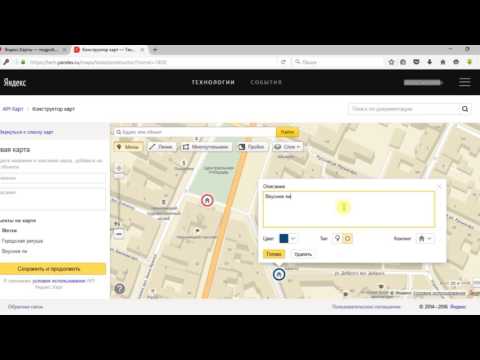 Программа будет работать лишь на Android 5 и выше или iOS 12.2 и выше, где приоритетными являются именно новейшие версии.
Программа будет работать лишь на Android 5 и выше или iOS 12.2 и выше, где приоритетными являются именно новейшие версии.
Способ 3: Очистка приложения
Нередко причиной возникновения проблем с отображением контента являются ошибки в работе самого приложения. Если вами используется Android-устройство, это легко исправить путем очистки данных о работе, тогда как на iOS потребуется выполнить переустановку.
Подробнее: Очистка кэша на телефоне
Лучше всего решать такого рода проблемы именно полной переустановкой, так как это снижает вероятность появления других неисправностей. Первым делом для этого необходимо посетить внутренние настройки, найти Яндекс.Карты в списке установленных приложений и произвести удаление.
Подробнее: Удаление приложений на телефоне
Разобравшись с удалением, воспользуйтесь ссылками из предыдущего раздела инструкции, чтобы перейти на официальную страницу в магазине и загрузить актуальную версию ПО для вашего устройства. В результате после открытия клиента проблемы с отображением карты должны будут исчезнуть.

